Aktifkan penerusan port untuk Mikrotik MIKROTIK RB951G-2HnD
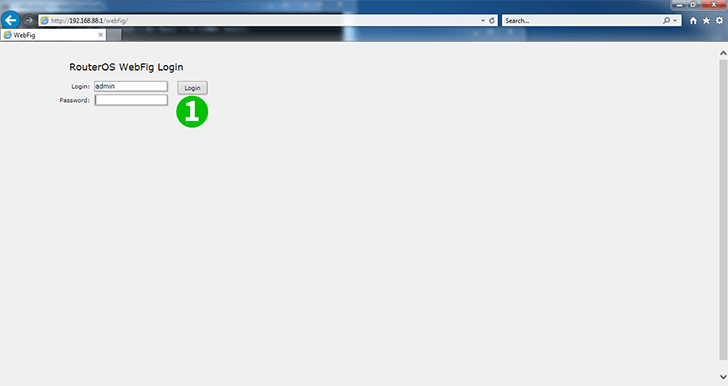
1 Login router menggunakan nama pengguna dan kata sandi Anda (Default-IP: 192.168.88.1, Login: admin, kata sandi: tidak ada)
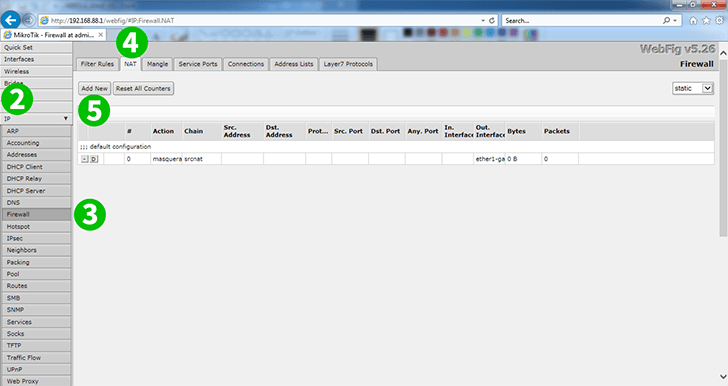
2 Klik "IP"
3 Klik "Firewall"
4 Klik "NAT"
5 Klik tombol "Add New" untuk menambahkan aturan baru
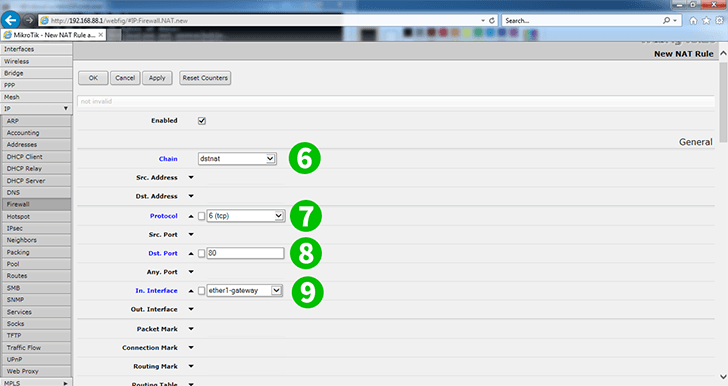
6 Rantai: dstnat
7 Protokol: tcp
8 Dst. Port: 80
9 Di. Antarmuka: ether1-gateway (salah satu antarmuka di router)
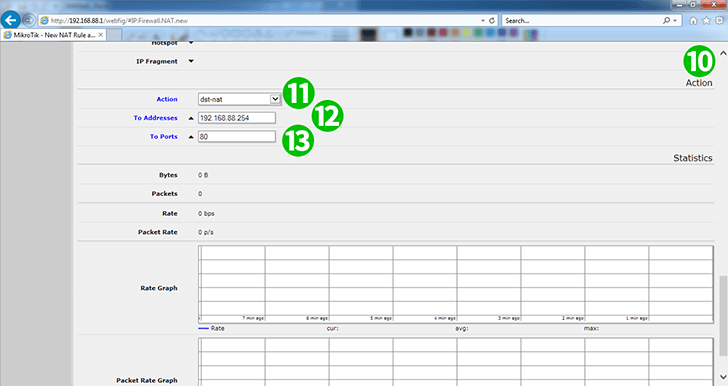
10 Gulir halaman ke bawah ke bidang "Action"
11 Tindakan: dst-nat
12 To Addresses: 192.168.88.253 (alamat IP komputer cFos Personal Net sedang berjalan)
13 Ke Ports: 80
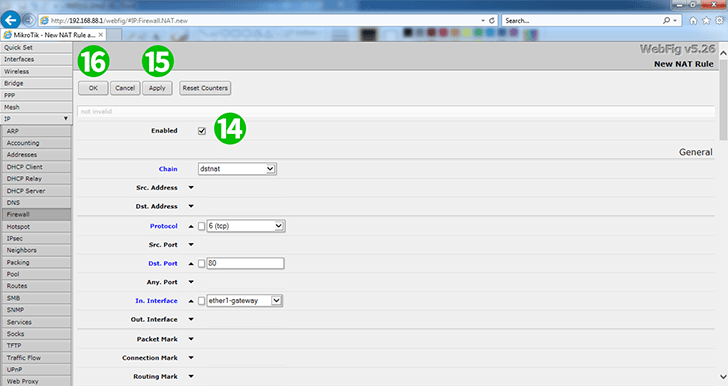
14 Gulir kembali ke atas halaman dan periksa apakah aturan diaktifkan (secara default Diaktifkan)
15 Klik "Apply"
16 Klik "OK" dan kemudian keluar dari router
Penerusan port sekarang dikonfigurasikan untuk komputer Anda!
Aktifkan penerusan port untuk Mikrotik MIKROTIK RB951G-2HnD
Petunjuk tentang pengaktifan Port Forwarding untuk Mikrotik MIKROTIK RB951G-2HnD